19 cara untuk meningkatkan karya-karya iPhone
Perangkat / / December 19, 2019
1. Matikan Bluetooth
Jika Anda tidak memakai arloji apel TontonUntuk operasi normal di mana diperlukan Bluetooth, matikan protokol nirkabel di tempat pertama. Ini adalah salah satu yang paling fungsi iOS rakus.
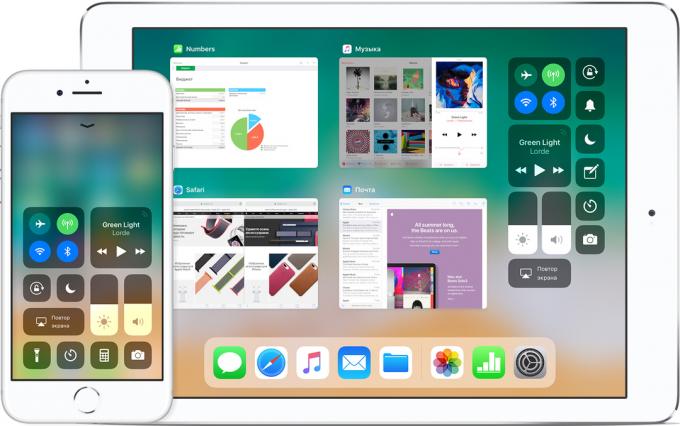
Putus dari perangkat Bluetooth-enabled bisa langsung melalui ruang kontrol, yang membuka ketika menggesek dari bawah ke atas. Tapi benar-benar menonaktifkan sensor hanya mungkin melalui pengaturan sistem.
2. Putus LTE
Ketika penyedia seluler memberi Anda hanya 1 atau 2 GB lalu lintas per bulan, 4G-komunikasi menonaktifkan membantu untuk menghemat uang - belum lagi baterai. Tetapi bahkan jika banyak lalu lintas, masih di banyak area publik memiliki Wi-Fi.
Untuk mematikan LTE, pergi ke pengaturan, pergi ke "Seluler" dan ada klik pada tombol radio yang sesuai. 4G juga dapat dikunci untuk paling kekuatan aplikasi lapar seperti "Music" atau "Foto". Hal ini dilakukan melalui pengaturan masing-masing.
3. Matikan semua notifikasi yang tidak perlu
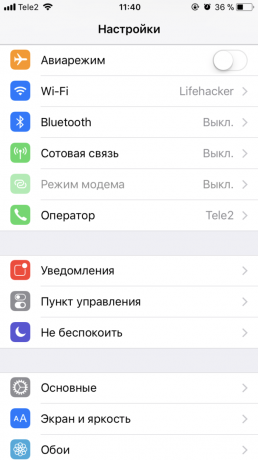
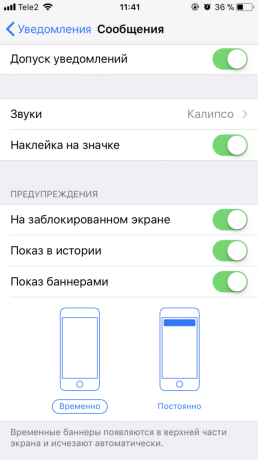
Waspada untuk hanya aplikasi kritis yang paling dan fitur, yang selalu membutuhkan verifikasi instan. Sisa putuskan untuk menghemat baterai. Hal ini dapat dilakukan melalui "waspada" dalam pengaturan iOS.
4. Matikan penyesuaian otomatis kecerahan dan mengaktifkan "Grayscale"
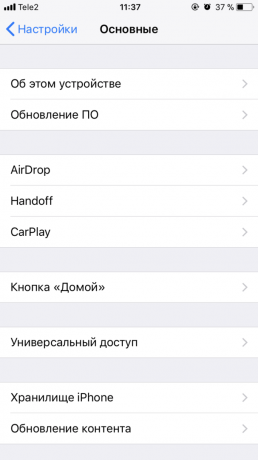
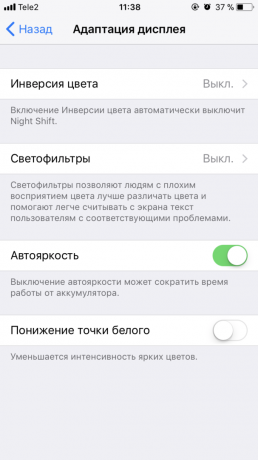
Mengurangi kecerahan layar - salah satu cara terbaik untuk menghemat daya baterai. IPhone untuk tidak terus-menerus memukul ke bawah kecerahan yang Anda pilih, matikan autotuning nya. Untuk melakukan hal ini, pergi ke Pengaturan Sistem di "Main» → «Aksesibilitas» → «Tampilan Adaptasi» → «Auto Brightness".
Dalam bagian yang sama melalui item "Filter" dapat mencakup "Nuansa abu-abu" ke layar pergi hitam dan putih. Jadi mata kurang lelah, dan telepon akan mulai mengkonsumsi lebih sedikit energi.
5. Mengatur kecerahan dengan 10-25%
Setelah titik kontrol untuk mengatur kecerahan yang diinginkan. Dalam kebanyakan kasus cukup 10-25%. Jika perlu, seperti di bawah sinar matahari, dapat dengan cepat disesuaikan.
6. Aktifkan "Mengurangi lalu lintas"
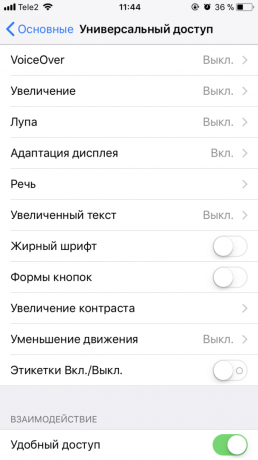

The "akses universal" mengaktifkan switch "Mengurangi lalu lintas." Fitur ini menyederhanakan animasi yang Anda lihat ketika Anda menekan tombol home dan menghilangkan efek paralaks, di mana wallpaper, program dan peringatan ringan bergerak.
Ketika Anda menghidupkan "Mengurangi lalu lintas" switch "Pesan Efek (Auto)" ditampilkan. Juga menonaktifkannya. Efek untuk pop-up dan efek layar penuh sekarang akan harus bermain tangan, tetapi ponsel akan bekerja lebih lama.
7. Matikan Touch 3D
Dalam sama "akses universal" Anda akan menemukan fungsi 3D Sentuh. Ini mungkin berguna, tetapi getaran dari itu setiap kali mengkonsumsi daya baterai. Setelah dia perjalanan menggunakan kemampuan tertentu dari iPhone harus tahan jari Anda di layar dan beberapa chip seperti folder pratinjau menghilang.
8. Matikan semua efek getaran
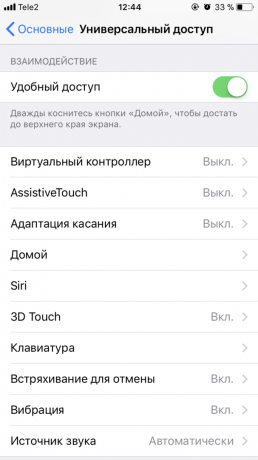
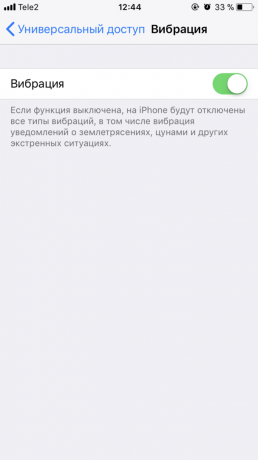
Dalam "Akses Universal" adalah tombol bisu semua efek getaran - bahkan untuk panggilan. Atau Anda dapat menonaktifkan getaran dalam mode silent. Untuk melakukan hal ini, kembali ke layar utama dari pengaturan sistem, pergi ke "suara, sinyal taktil" dan menonaktifkan getaran dalam mode silent. Sekarang getaran akan dimatikan hanya dengan menekan tombol "Ring / Diam" di samping perangkat.
Atau Anda dapat menonaktifkan "goyang untuk membatalkan". Hal ini dapat ditemukan di bawah "Aksesibilitas." Seperti yang Anda duga, dengan menggunakannya, Anda dapat membatalkan tindakan terakhir, seperti input karakter. Tapi dalam prakteknya jauh lebih mudah dan lebih cepat untuk memperbaiki kesalahan secara manual. Tapi getaran tidak akan mengkonsumsi daya.
9. Matikan "Update Content" untuk aplikasi yang tidak diinginkan
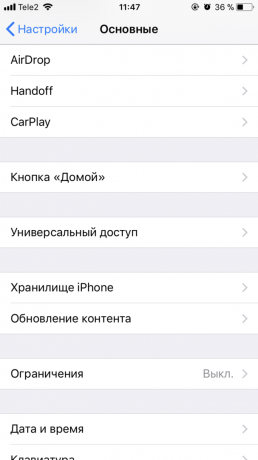
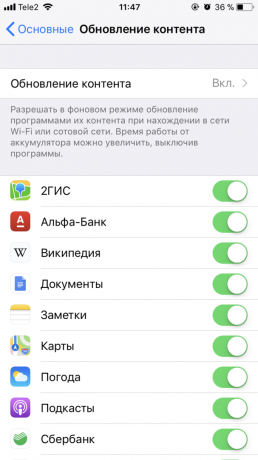
Melalui "Main» → «Update Konten", Anda dapat menentukan isi program mana yang harus diperbarui, bahkan ketika mereka dilipat. Fitur cuti diaktifkan hanya untuk aplikasi yang disinkronkan untuk waktu yang lama (Dropbox, Evernote) atau berguna saat bepergian ( «Google Maps").
10. Set auto-lock selama satu menit
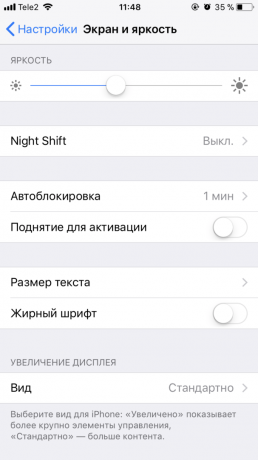
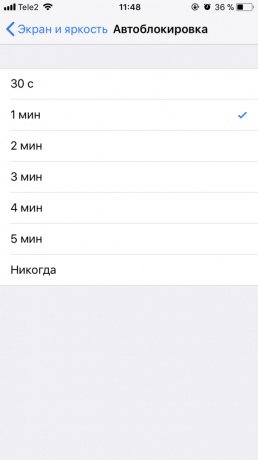
The menyala lagi layar ponsel, semakin biaya yang dikeluarkan sia-sia. Buka iOS Settings "layar, dan kecerahan" dan mengatur kunci otomatis untuk satu menit.
11. Matikan "Raising untuk mengaktifkan"
Ketika layar perangkat tidak aktif, hemat energi. Tidak perlu menghabiskan setiap kali Anda mengambil smartphone. Langsung di bawah saklar self-locking off fungsi "Lifting untuk aktivasi." Sekarang layar akan menyala hanya ketika Anda menekan tombol rumah atau sisi tombol unlock.
12. Matikan Siri
Jika Anda tidak menggunakan asisten Apel suara untuk melakukan tugas-tugas penting, mematikannya. Cukup menghapus semua empat switch di menu «Siri dan pencarian."
13. Matikan "Power Saving Mode"
Seperti mengejutkan karena dapat suara, dalam mode ini, baterai bisa duduk lebih cepat. iPhone secara otomatis mengirim peringatan bila daya baterai turun di bawah 20%, dan mengusulkan untuk memasukkan fungsi. Dapat dicatat bahwa sering dalam daya baterai afirmatif menurun dengan cepat - kadang-kadang sejauh bahwa smartphone dimatikan.
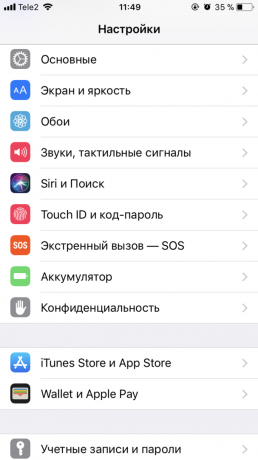
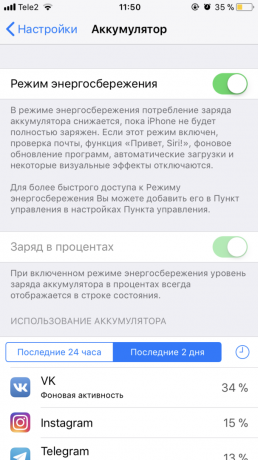
Matikan "Power Saving Mode" melalui "Pengaturan» → «Baterai». Alternatif yang layak - pesawat. By the way, sementara Anda masih tidak keluar dari menu ini, Anda dapat pada saat yang sama mengaktifkan "Mengisi Persentase" untuk selalu tahu persis berapa banyak lagi akan menjalankan baterai.
14. Matikan "Layanan Lokasi" untuk aplikasi yang tidak diinginkan
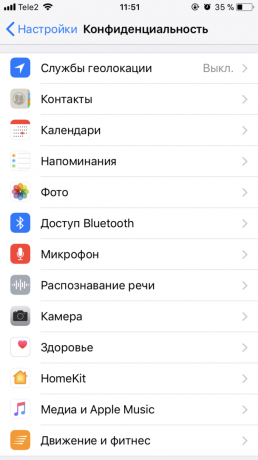
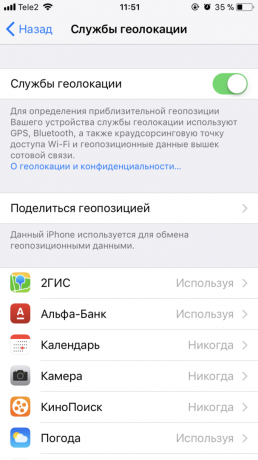
Secara default, banyak program melacak Anda tempatTapi sebagian besar tidak perlu untuk operasi normal. Melalui iOS Settings, buka "Kerahasiaan» → «Lokasi Layanan". Untuk aplikasi seperti App Store, Dropbox dan Evernote, pilih "Tidak", tetapi bagi mereka yang membutuhkan GPS, pilih "Gunakan".
15. Matikan mengirim data analitis Apel
Ketika fitur ini diaktifkan, iPhone secara otomatis membuat file setiap hari dengan data analitis. Hal ini juga mempengaruhi daya baterai. Buka "Pengaturan» → «Privasi", gulir ke bawah dan klik pada 'Analisis'. Kemudian hapus kedua switch.
16. Matikan "Otomatis Download"
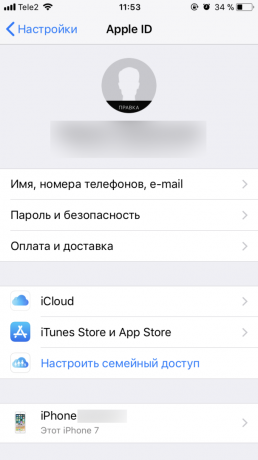
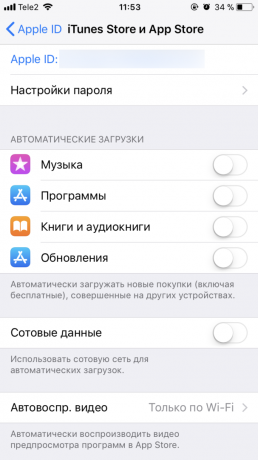
Dalam pengaturan, membuka ID Apple Anda dan menemukan bagian «iTunes Store dan App Store». Di dalamnya, menghapus semua download otomatis. Setelah itu, smartphone akan berhenti men-download pembelian bahwa Anda telah dibuat pada perangkat Apple lainnya.
17. Mengubah data beban untuk "Mail" dan "Kalender" Hanya pada Wi-Fi
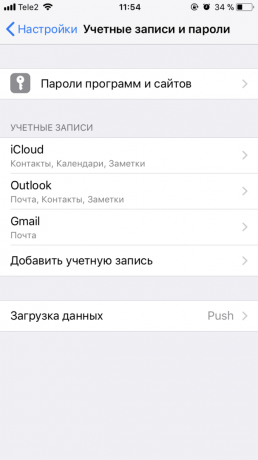
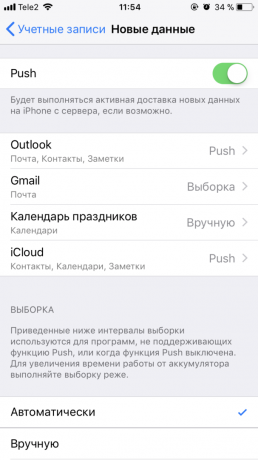
Buka pengaturan "User account dan password" dan "Loading data" switch off Push. Aktifkan "sampel" untuk semua aplikasi dan pilih "Automatic". Sekarang iPhone akan memuat data baru untuk "Mail" dan "Kalender" di latar belakang, hanya ketika terhubung ke Wi-Fi dan power supply.
18. Nyalakan "modus berkualitas rendah" dalam "Pesan"
Di bagian bawah pengaturan "Pesan" diatur ke "mode berkualitas rendah." Jika diaktifkan, utusan standar akan mengirimkan gambar dikompresi. Dengan demikian Anda akan menghemat waktu dan daya baterai.
19. Lepaskan Game Center
Game Center tidak hanya mengganggu untuk pemberitahuan, tetapi juga membuang-buang biaya ketika saya login ke layanan. Jika Anda bukan seorang avid gamer, kemudian menonaktifkan fungsi di bagian bawah pengaturan iOS.
lihat juga
- Cara menentukan apakah iPhone atau iPad harus mengganti baterai →
- Mengapa iPhone dimatikan dalam dingin dan bagaimana melawannya →
- Bagaimana saya tahu apa aplikasi untuk iPhone dan iPad yang paling mengkonsumsi baterai →

